How To Fix Jade Empire Failed To Find Steam In Windows 10

Are you facing difficulty playing Jade Empire special edition on your Windows PC? Read the blog to find out how to fix Jade Empire Special Edition Failed to find Steam on Windows 10.
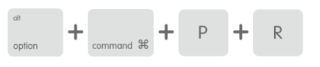
Mentre resoleu problemes amb el vostre MacBook Pro, és probable que hàgiu escoltat el consell per restablir la NVRAM? Bé, certs usuaris del fòrum discuteixen com el procés de restabliment pot curar totes les inestabilitats relacionades amb macOS. Però has pensat mai què és exactament la NVRAM? Per què s'ha de restablir?
Què és NVRAM?
Comencem per explicar què és exactament NVRAM.
Si el vostre Mac comença a veure una icona de "signe d'interrogació" inesperat que apareix a la pantalla tan bon punt inicieu la màquina o quan arrenca des d'un element del disc d'inici diferent del que heu especificat a les preferències. És possible que hàgiu d'esborrar la NVRAM per solucionar aquest tipus de problemes. Et preguntes per què? Perquè la vostra NVRAM conté totes aquestes configuracions al vostre Mac. Consisteix en tota la informació crucial sobre l'arrencada, la configuració del dispositiu i altres components permanents.
La pàgina d'assistència d'Apple , explica, NVRAM (Memòria d'accés aleatori no volàtil) és una petita quantitat de memòria que la vostra màquina Mac utilitza per emmagatzemar determinats tipus de paràmetres clau. Aquests inclouen so, altaveu, pantalla, disc d'inici, nivells de retroil·luminació, estat dels serveis d'ubicació, zona horària, informació recent del pànic del nucli i altres configuracions més. La majoria dels usuaris de Mac no pensen gaire en la seva memòria RAM no volàtil, però de totes maneres funciona molt, fent un seguiment de tots els detalls esmentats anteriorment que afecten el funcionament general del sistema.
Quan hauríeu de restablir la NVRAM?
Malgrat una idea errònia àmpliament difosa, és possible que el restabliment de NVRAM al MacBook Pro no acceleri significativament la vostra màquina. Però fer-ho us ajudaria a solucionar el comportament lent del vostre Mac sempre que tingueu problemes amb la configuració emmagatzemada a la NVRAM, com ara la configuració d'àudio, la configuració de la pantalla o les ubicacions del disc d'arrencada. En determinats escenaris, el restabliment de NVRAM també ajuda a resoldre els pànics del nucli.
Per què hauríeu de restablir NVRAM MacBook?
Si teniu problemes amb el volum de l'altaveu del vostre Mac, la resolució de la pantalla, l'hora del sistema, el disc d'inici i realment no trobeu una manera ideal de solucionar els problemes, l'últim recurs és restablir la NVRAM.
Si us trobeu amb algun dels problemes següents de Mac, heu de restablir NVRAM al MacBook:
Com veure què hi ha a la NVRAM?
Si teniu molta curiositat per saber quins paràmetres hi ha dins de la NVRAM, podeu executar l'ordre següent a la finestra del terminal.
PAS 1: inicieu el terminal a macOS.
PAS 2- Localitzeu les aplicacions i aneu cap a Utilitats.
PAS 3- Executeu l'ordre següent a la finestra del terminal i premeu Intro.
“ nvram – xp ” (sense punt i coma)
Podreu veure tot el contingut de NVRAM Mac . Reconeixeràs algunes coses, com ara els nivells de volum i veuràs un munt de claus críptices.
Com restablir NVRAM Mac?
Tingueu en compte que el restabliment de la NVRAM tornarà a la memòria RAM no volàtil del vostre MacBook als valors predeterminats de fàbrica. És a dir, quan reinicieu la vostra màquina després del procés de restabliment, tots els vostres paràmetres, com ara el volum del sistema, la resolució de la pantalla, els paràmetres de selecció del disc d'inici, etc., s'establiran tal com estaven quan vau configurar els paràmetres per primera vegada.
Seguiu els passos següents per restablir la NVRAM al vostre MacBook:
MÈTODE 1 - Ordre d'arrencada
Si creieu que restablir la NVRAM solucionarà tots els problemes del vostre Mac, hi ha més d'una manera de fer-ho. La manera més habitual és mantenir premudes unes quantes tecles durant l'encesa de la màquina Mac.
PAS 1 : primer apagueu completament el vostre Mac mitjançant el menú Apple.
PAS 2- Després d'apagar el MacBook Pro, cerqueu les tecles Command, Option, P & R.
PAS 3- Ara el truc és, engegueu el vostre Mac amb el botó d'engegada i premeu i manteniu premudes les tecles d'ordre, opció, P i R alhora, tan bon punt sentiu el so d'inici del Mac.
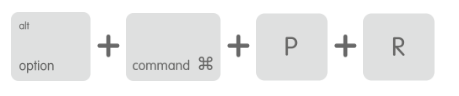
PAS 4- Continueu premudes aquestes tecles fins que torneu a sentir el so d'inici.
Observeu que el segon so d'inici seria diferent del so inicial, cosa que indica que la configuració s'ha restablert a la configuració de fàbrica i un restabliment correcte de la NVRAM.
MÈTODE 2 – Terminal
Aquí hi ha una altra manera ràpida de restablir NVRAM al MacBook, seguiu els passos següents:
Nota: fer servir el terminal de Mac és una manera avançada d'emetre ordres a la vostra màquina. Tot i que les línies d'ordres esmentades a continuació us ajudaran a restablir la NVRAM, és molt recomanable aprendre sobre Terminal abans d'aventurar-vos més enllà.
PAS 1: tanqueu totes les aplicacions de Mac en execució i obriu el terminal. Podeu trobar-lo mitjançant el Cercador > Utilitats > Terminal!
PAS 2- Executeu la següent línia d'ordres i premeu Enter.
sudo nvram -c
PAS 3- Ara introduïu la contrasenya de l'administrador i torneu a prémer el botó Enter.
PAS 4- A continuació, escriviu la línia d'ordres següent per completar el procés: sudo shutdown -r now
Premeu el botó Enter per reiniciar el vostre MacBook!
Heu esborrat la vostra NVRAM. Què després?
Com s'ha comentat, el restabliment de la NVRAM al MacBook tornarà a establir la NVRAM del vostre sistema als valors predeterminats de fàbrica. Per tant, probablement el següent que haureu de fer és restaurar determinades configuracions útils (com ara nivells de brillantor, paràmetres de volum, etc.) des de les Preferències del sistema, per assegurar-vos que tot funciona segons la vostra conveniència.
Are you facing difficulty playing Jade Empire special edition on your Windows PC? Read the blog to find out how to fix Jade Empire Special Edition Failed to find Steam on Windows 10.
Learn how to download and update Dell Latitude 5420 drivers on Windows for optimized performance and seamless operation.
Google Find My Device no funciona? No us preocupeu, el blog us proporcionarà una guia completa per resoldre problemes i resoldre problemes de Google Find My Device.
Exploreu solucions pas a pas adaptades als sistemes Mac, garantint una experiència de Discord perfecta sense interrupcions.
Apreneu a clonar qualsevol aplicació d'iPhone sense fer jailbreak al vostre dispositiu. Exploreu els millors cloners d'aplicacions per a iPhone per crear còpies d'aplicacions i canviar de compte fàcilment.
Exploreu els passos de resolució de problemes per resoldre problemes habituals i recupereu la reproducció de Netflix a Roku sense problemes.
Saps com veure totes les aplicacions que et segueixen a Facebook? I tens alguna idea de com bloquejar-los? Continueu llegint per trobar com protegir les vostres dades de les aplicacions rastrejades per Facebook.
Obteniu més informació sobre el mode d'impressió protegit de Windows i les instruccions pas a pas per activar-lo, millorant la seguretat i la qualitat d'impressió.
: Exploreu mètodes de resolució de problemes per resoldre l'error de memòria de referència La instrucció a 0x00 i garantir una experiència informàtica estable i sense errors.
Compreu una unitat externa nova? Estalvieu-vos una mica de diners i convertiu el vostre disc dur antic en un disc dur extern. Llegiu per saber més sobre la conversió i els tipus de carcasses per al vostre nou HDD.







